创建符号库
创建符号库
如前面章节所说,创建符号可以:
- 在原理图中使用“符号库向导”和“组合/解散”功能创建一个符号库符号,创建后如果要在其他的原理图文档中使用该符号
- 可对它进行复制(快捷键CTRL + C),切换文档后粘贴(快捷键CTRL + V)。
但这两种方法创建的库文件不会保存在“我的库文件”中,所以需要保存在“我的库文件”中时,可创建一个符号库文件。
建议在新建一个符号库之前,先在“元件库”中搜索,可避免重复工作,或者可以在相近元件的库文件上直接编辑另存为一个新的库文件,以减少工作量。
以下是创建一个符号库的具体方法:
1、新建符号库:
通过 顶部菜单 - 文件 - 新建 - 符号
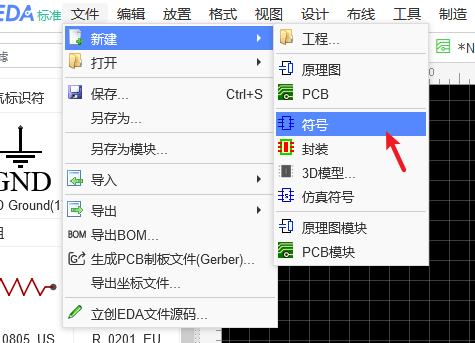
会打开一个空白库文件。
2. 绘制图形符号
获取元件的规格书 比如NE555DR,规格书下载地址 LCSC: NE555DR. 然后根据规格书绘制图形和放置引脚。该元件有8个脚。
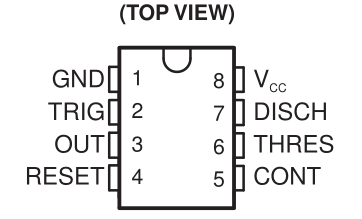
使用符号库向导创建
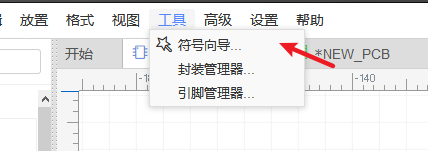 更多信息请查看下一章节的 符号库向导。
更多信息请查看下一章节的 符号库向导。手动创建
- 使用“绘图工具”绘制元件的边框图形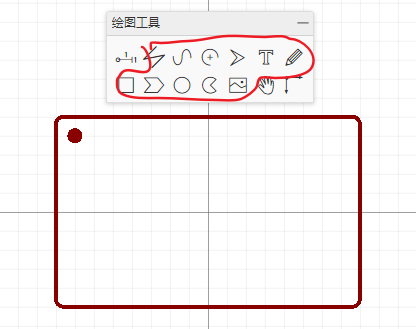 - 放置引脚
- 放置引脚 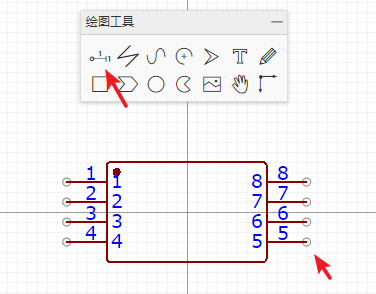 引脚的端点需要朝外,它是作为连接导线的连接点。更多关于引脚的信息请查看后面的“符号库- 属性 - 引脚属性”章节。
引脚的端点需要朝外,它是作为连接导线的连接点。更多关于引脚的信息请查看后面的“符号库- 属性 - 引脚属性”章节。
3. 编辑引脚
修改引脚属性:
- 可以通过点击每个引脚,然后在右边属性面板修改,
- 也可以通过 顶部菜单 - 工具 - 引脚管理器 修改引脚的名称和编号。
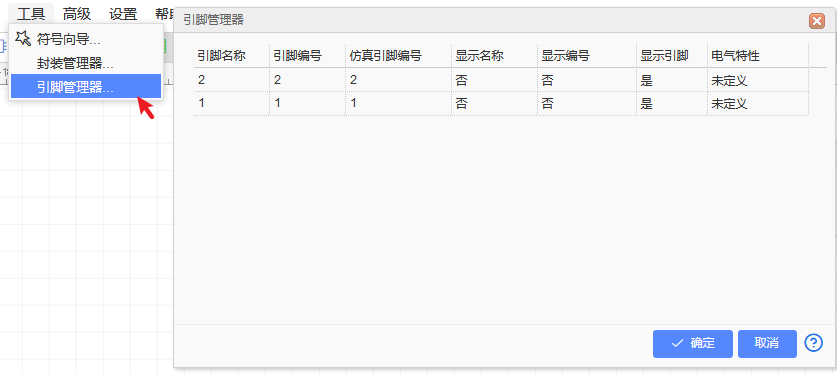
引脚编号必须和封装的焊盘编号一一对应,否则可能原理图无法正常转PCB。
注意:引脚如果隐藏后,将根据引脚名生成一个网络进行连接,如果不是需要,建议不进行隐藏。
4. 修改细节
比如修改引脚长度,颜色,其他属性,放置标识文本等。 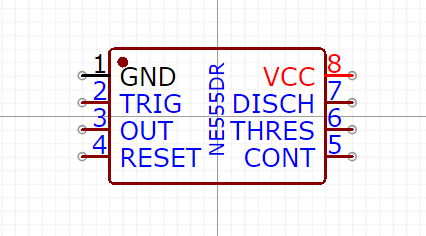
5. 设置属性
你可以设置厂商名称,厂商料号,封装(建议设置,点击后弹出封装管理器设置,封装管理器的使用请查阅前面章节),库的名称,编号(放置在原理图里面的默认编号),更多属性请查看后面的“符号库属性”。 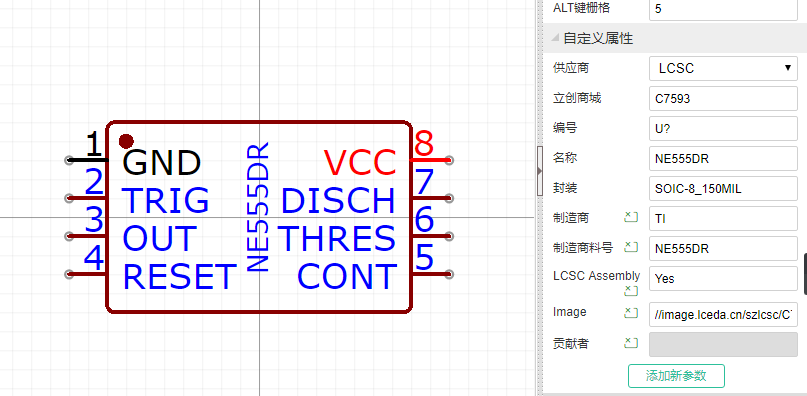
如果不需要元件在BOM或者转为PCB,可以在属性里面把“加入BOM”和“转为PCB”设置为否。当把转为PCB设置为否时,该器件符号将不会在封装管理器里面显示。
6. 设置原点
可以通过:“顶部菜单 - 放置 - 设置画布原点 - 从图形中心格点”进行一键设置原点到图形中心。
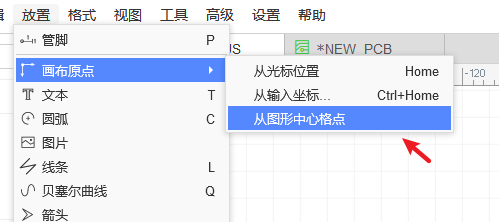
设置原点在图形中央有利于复制粘贴的时候鼠标在图形中央,旋转的时候可以围绕中心。
原点不能在总图形外部区域设置,必须设置的全部图形区域的内部。
7. 保存符号库
你可以设置库的所有者,标题,链接,分类标签,描述等。建议填上链接和描述,可以帮助更多人使用你贡献的库,也可以记录该元件的使用方法,利于经验积累。 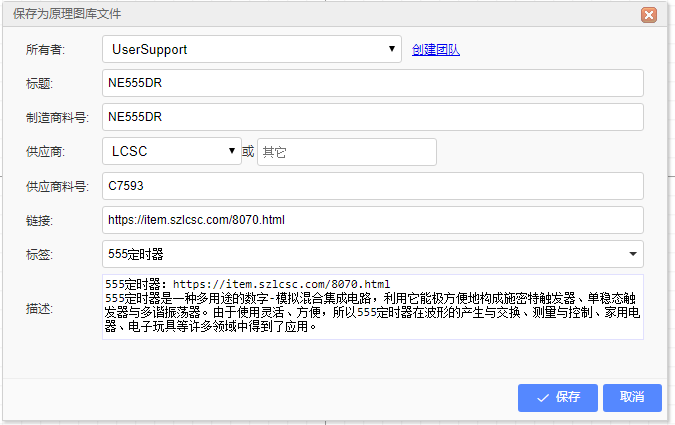
到此一个元件已经完成绘制。你可以在左边“元件库 - 符号库 - 工作区”中找到。
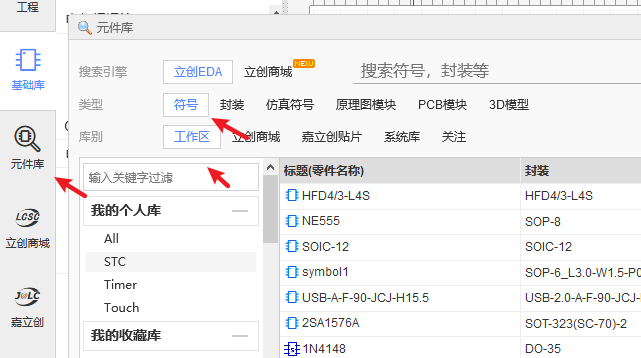
注意:
绘制符号库可以参考 嘉立创EDA符号库与封装库创建规范.pdf,减少错误发生。
符号图形请在原点上创建,尽量保持原点在元件中央,以便于元件翻转和旋转操作,元件放置在原理图画布时鼠标光标的位置就是原点的位置。若你偏离原点创建,在放置的时候,鼠标光标也是出现在原点处。
引脚端点务必放置在格点上,否则放置在原理图上后可能会连线困难。可以通过修改栅格和网格大小,进行调整引脚所需的格点位置
创建符号库子库
当一个元件存在太多引脚时,把它全部画在一个库文件中将会非常耗费空间,所以可以通过创建子库(也称为多part器件,子母库,多部件符号等),具体查看下一章节 创建子库。